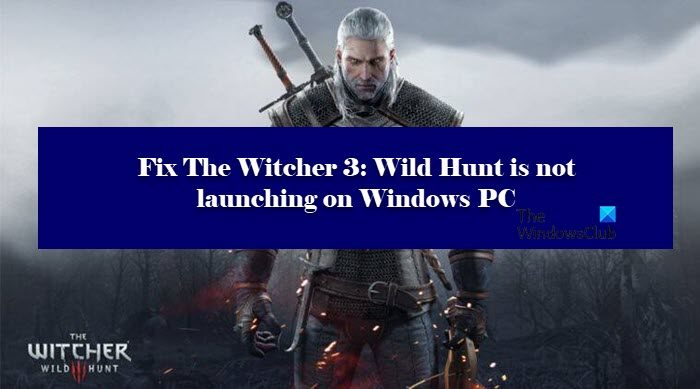Jeśli chodzi o gry akcji, Wiedźmin 3 jest w czołówce najlepszych. Jednak wielu użytkowników zgłosiło, że Wiedźmin 3 Dziki Gon nie uruchamia się, nie uruchamia ani nie otwiera się na ich komputerach z systemem Windows 11/10. Istnieje wiele powodów, dla których system może nie uruchomić tak intensywnej graficznie gry. Niezależnie od przypadku, jedyne, co na razie musimy wiedzieć, to to, że można go rozwiązać i to właśnie pokażemy w tym artykule.
Nie można uruchomić gry Wiedźmin 3 Dziki Gon Komputer z systemem Windows
Jeśli Wiedźmin 3 Dziki Gon nie uruchamia się na Twoim komputerze, sprawdź rozwiązania wymienione poniżej.
Zaktualizuj sterownik graficzny Usuń mody, jeśli dodałeś Uruchom Wiedźmina 3 lub Launchera z uszkodzonym efektem administratora plik gamUsuń plik GoG.dll Sprawdź program antywirusowy lub zaporę ogniową
Porozmawiajmy o nich szczegółowo.
1] Zaktualizuj sterownik karty graficznej
Rozgrywka w grze Wiedźmin 3: Dziki Gon wygląda absolutnie wspaniały, prawda? To dlatego, że musi renderować dużo grafiki. Tak więc, jeśli chcesz uruchomić grę, musisz zawsze mieć sterownik graficzny. Poniżej przedstawiono metody aktualizacji sterownika karty graficznej.
Zaktualizuj system operacyjny, aby zaktualizować sterownik karty graficznej. Do aktualizacji sterowników możesz także użyć bezpłatnej aplikacji. Pobierz najnowszą wersję ze strony internetowej producenta.
Po zaktualizowaniu swój sterownik, uruchom ponownie system i sprawdź, czy problem nadal występuje.
2] Usuń mody, jeśli dodałeś
Jeśli dodałeś mody, aby dać graczowi przewagę, to musisz je usunąć, aby zagrać w grę. Mody to coś, czego nikt nie jest w stanie przewidzieć. Nawet jeśli mod działa dobrze na komputerze znajomego, nie oznacza to, że nie będzie miał żadnego negatywnego wpływu na twoją rozgrywkę. Niezależnie od przypadku, powinieneś je usunąć, jeśli Wiedźmin nie może działać w twoim systemie.
3] Uruchom Wiedźmina 3 lub Launchera jako administrator
Prawdopodobne jest, że Twoja gra potrzebuje uprawnień administratora, aby ją uruchomić. Możesz uruchomić grę lub program uruchamiający i sprawdzić, czy to działa. Jeśli gra zawiesza się z powodu braku pozwolenia, to powinno wystarczyć. Możesz łatwo kliknąć skrót prawym przyciskiem myszy i wybrać Uruchom jako administrator.
Ale zawsze możesz uruchomić aplikację z uprawnieniami administratora. Wykonaj podane czynności, aby zrobić to samo.
Kliknij prawym przyciskiem myszy Wiedźmin 3 lub program uruchamiający i wybierz Właściwości.Przejdź do karty Zgodność.Zaznacz Uruchom ten program jako administrator.Kliknij Zastosuj > OK.
Na koniec uruchom ponownie komputer, a następnie sprawdź, czy problem nadal występuje.
4] Napraw uszkodzony plik gry
Jeśli pliki gry są uszkodzone, gra ulegnie awarii. Możesz więc użyć swojego programu uruchamiającego, aby sprawdzić, czy Twoje pliki są uszkodzone, a następnie naprawić je za siebie.
W przypadku GOG Launchera
Otwórz GOG i przejdź do biblioteki gier.Wybierz swoją grę.Kliknij przycisk Dostosowywanie.Przejdź do Zarządzaj instalacją-> Weryfikuj/Napraw….
Dla Steam Launcher.
Otwórz >Steam.Przejdź do BIBLIOTEKI.Kliknij grę prawym przyciskiem myszy i wybierz Właściwości.Przejdź do karty PLIKI LOKALNE i kliknij SPRAWDŹ INTEGRALNOŚĆ GRY.
W przypadku Origin Launcher
Otwórz Origin.Przejdź do Moje gry.Kliknij prawym przyciskiem myszy Wiedźmina 3 i wybierz Napraw grę.
Wszystkie programy uruchamiające potrzebują trochę czasu, aby ukończyć zadanie. Musisz więc poczekać i pozwolić, aby proces się zakończył. Mamy nadzieję, że rozwiąże to problem.
5] Usuń plik GoG.dll
Spróbuj usunąć GoG.dll i sprawdź, czy to działa. Zwykle powstrzymują użytkowników przed przeniesieniem Wiedźmina 3 z GoG na Steam. Przejdź więc do Steam> steamapps> wspólne> Wiedźmin 3> bin i usuń plik GoG.dll. Następnie uruchom ponownie grę, a gra będzie działać dobrze.
6] Sprawdź program antywirusowy lub zaporę sieciową
Jeśli skonfigurowałeś program antywirusowy, prawdopodobnie uniemożliwia on tworzenie plików na Twój komputer iw rezultacie ulega awarii. Więc śmiało i wyłącz go, możesz także spróbować umieścić na białej liście swój program uruchamiający i grę. Jeśli masz Zaporę systemu Windows, zapoznaj się z naszym przewodnikiem, aby wyłączyć zaporę lub zezwolić na grę przez zaporę. Zrób to i sprawdź, czy problem nadal występuje.
Czy na tym komputerze można uruchomić Wiedźmina 3?
Jeśli chcesz wiedzieć, czy na Twoim komputerze można uruchomić Wiedźmina 3 Dziki Gon, musisz sprawdź wymagania systemowe. Poniżej znajdują się wymagania systemowe gry Wiedźmin 3: Dziki Gon
Minimalne
Procesor: Intel CPU Core i5-2500K 3,3GHz/AMD CPU Phenom II X4 940RAM: 6 GBOS: 64-bitowy Windows 7, 64-bitowy Windows 8 (8.1) lub 64-bitowy Windows 10KARTA GRAFICZNA: procesor graficzny Nvidia GeForce GTX 660/AMD GPU Radeon HD 7870WYMAGANE MIEJSCE NA DYSKU: 35 GBDEDYKOWANA RAM WIDEO: 2048 MB
Zalecany
Procesor: Procesor Intel Core i7 3770 3,4 GHz/Procesor AMD AMD FX-8350 4 GHzRAM: 8 GBSystem operacyjny: 64-bitowy Windows 7, 64-bitowy Windows 8 ( 8.1) lub 64-bitowy Windows 10KARTA GRAFICZNA: Nvidia GPU GeForce GTX 770/AMD GPU Radeon R9 290PIXEL SHADER: 5.0VERTEX SHADER: 5.0WYMAGANE MIEJSCE NA DYSKU: 35 GBDEDYKOWANA PAMIĘĆ RAM WIDEO: 2048 MB
Jeśli Twój komputer spełnia podaną specyfikację, możesz zacząć.
Czy możesz uruchomić Wi tcher 3 bez Steam?
Tak, zdecydowanie możesz uruchomić Wiedźmina 3 bez Steam. Istnieje wiele różnych programów uruchamiających, takich jak GOG Galaxy, których możesz użyć do uruchomienia gry. Jednak Steam jest prawdopodobnie najlepszą opcją, ponieważ jest łatwy do uruchomienia i aktualizacji za pomocą programu uruchamiającego. Ale zdecydowanie możesz wybrać inny program uruchamiający.
To wszystko!
Sprawdź również: